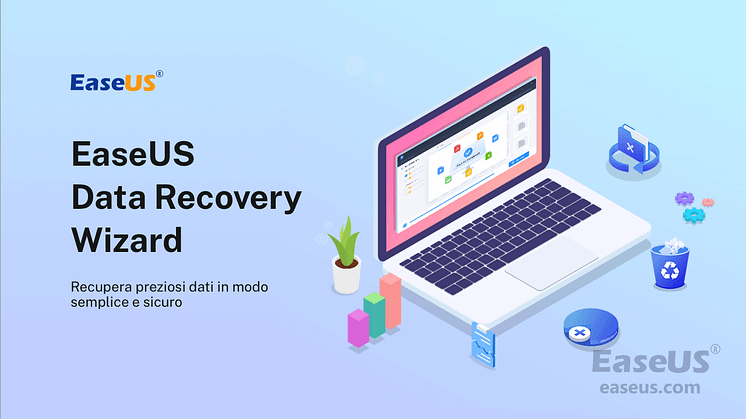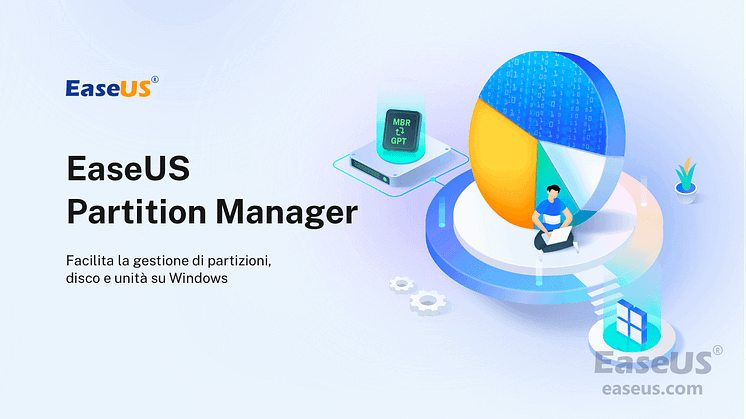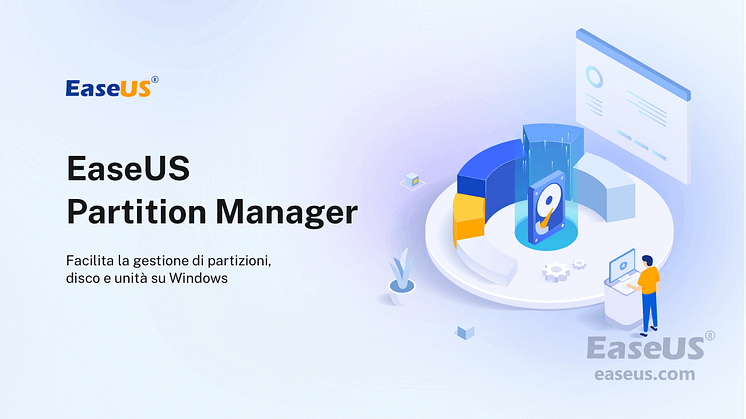Comunicato stampa -
Soluzione: Disco al 100% su Windows 11/10
La maggior parte degli utenti di Windows 11/10/8.1/8/7 potrebbe aver riscontrato questo problema: Windows funziona lentamente e ha un tempo di risposta lento. Proprio come mostra l'immagine, Windows 11/10 è al 100% di utilizzo. Per risolvere il problema di utilizzo del disco al 100% di Windows 11/10, è necessario seguire i suggerimenti di seguito.
| Metodi Disponibili | Guida dettagliata |
|---|---|
| Metodo 1. Aggiornare il disco rigido a uno più grande | Avvia il programma di gestione disk e clicca su "Clona disco".... |
| Metodo 2. Riavviare il tuo computer | Fai clic sull'icona "Start". Seleziona Riavvia il sistema.... |
| Metodo 3. Verificare la presenza di malware | Il tuo software di sicurezza dovrebbe essere in grado di gestire questo problema, che si tratti di un'app gratuita o di una suite a pagamento..... |
| Metodo 4. Aggiornare Windows 10 | Fai clic sull'icona "Avvia". Vai su "Impostazioni > Impostazioni di aggiornamento e sicurezza > Windows Update"... |
| Metodo 5. Correggere l'errore del disco | Premi il tasto Windows e digita cmd. Clicca destro su "Prompt dei comandi" e... |
| Più metodi efficaci | Disabilita il servizio Superfetch > Pulisci i file spazzatura > Ripristina la memoria virtuale > Esegui un avvio pulito... |
Metodo 1. Aggiornare il disco rigido a uno più grande
Il disco rigido che sviluppa troppi settori danneggiati potrebbe causare il tuo computer in un ciclo con un elevato utilizzo del disco. Oppure, il disco rigido del tuo computer potrebbe essere troppo vecchio per funzionare correttamente, anche se c'è molto spazio inutilizzato disponibile. Tuttavia, il tuo computer funziona come una tartaruga e segnala costantemente l'utilizzo del disco al 100%.
È ora di aggiornare il disco rigido. EaseUS Partition Master può aiutarti a sostituire il disco rigido in questione con uno nuovo senza perdere tempo a reinstallare Windows 11/10. Inizia così:
Collegare l'hard disk alternativo al computer (se si tratta di un nuovo hard disk, inizializzarlo su un disco MBR).

Metodo 2. Riavviare il computer
Riavviamo spesso il nostro computer o laptop se lo schermo del computer si è bloccato. Un riavvio risolve gran parte dei problemi del computer e il problema di utilizzo del disco al 100% di Windows 10 non fa eccezione. Puoi anche riavviare il PC per risolvere questo problema. È un modo sufficiente.
Passaggio 1. Fai clic sull'icona "Start".
Passaggio 2. Seleziona Riavvia il sistema.
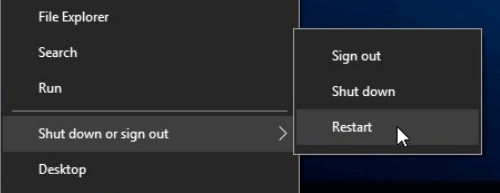
Clicca sul pulsante qui sotto per trovare gli altri metodi per risolvere il problema.

Related links
Argomenti
Tags
Fondata nel 2004, EaseUS è un'azienda software leader a livello internazionale nei settori del recupero dati, del backup dati e della gestione disco, con lo scopo di sviluppare ed esplorare un'esperienza digitale sicura per tutti. Ci stiamo impegnando per innovare e creare una potente ed efficace piattaforma di sicurezza dei dati nel mondo.